ホームページ >開発ツール >dreamweaver >Dreamweaver で GitHub リポジトリをバインドする方法を段階的に説明します。
Dreamweaver で GitHub リポジトリをバインドする方法を段階的に説明します。
- 青灯夜游転載
- 2021-11-17 19:26:363362ブラウズ
Dreamweaver で GitHub リポジトリをバインドするにはどうすればよいですか? dreamweaverでGitHubウェアハウスをバインドする方法については以下の記事で詳しく紹介していますので、皆様のお役に立てれば幸いです。

#Git は、大小を問わずあらゆるプロジェクトを機敏かつ効率的に処理できる、無料のオープンソース分散バージョン管理システムです。
教師 Liao Xuefeng の言葉を引用: 「
Git とは何ですか?
Git は現在、世界で最も先進的な (ユニークな) 分散バージョン管理システムです。
Git の特徴とは? 簡単に言えば、ハイエンドで高級感があるということです!
それでは、バージョン管理システムとは何ですか?
Microsoft Word を使用して長い記事を書いたことがある場合は、次のことを行う必要があります。このような経験があります:
段落を削除したいが、今後復元できないのではないかと心配している場合はどうすればよいですか? まず「現在のファイルに名前を付けて保存する」という方法があります。 ." を新しい Word ファイルに追加し、ある程度まで変更を続けます。 次に、新しいファイルに "名前を付けて保存..." を実行し、このように変更を続けます。最終的に Word 文書は次のようになります。
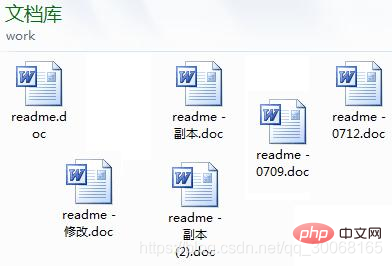
1週間後、削除されたテキストを取り戻したいのですが、削除する前にどのファイルに保存されていたのか思い出せないため、1つずつ検索する必要があります。
乱雑なファイルの束を見て、最新のものを残して他のファイルを削除したいのですが、いつか使われるのが怖くて、あえて削除できません。
さらに悪いことに、一部の部分を埋めるには財務担当の同僚の助けが必要なので、ファイルを U にコピーし、ディスクに入れて彼女に渡します (コピーを送信することもできます) (電子メールで彼女に送信)、その後、Word ファイルの変更を続けます。1 日後、同僚が Word ファイルをあなたに送信します。この時点で、同僚に Word ファイルを送信した後に何をするかを考える必要があります。変更内容彼女のファイルを受信している間にあなたは変更を加えましたか? 自分の変更を彼女の変更にマージするのは本当に難しいです。
そこで、ソフトウェアがあれば、ファイルに変更が加えられるたびに自動的に記録するだけでなく、同僚と共同で編集することもできるので、同じようなファイルを自分で管理する必要も、ファイルを渡す必要もありません。特定の変更を確認したい場合は、ただ見るだけで済みます。とても便利だと思いませんか?」
はい、これが Git の利点です。さて、これ以上ナンセンスはやめて、本題に入りましょう。
まず、Dreamweaver を開きます。Web サイト プロジェクトがあるたびに、新しいサイトを作成する必要があります。これは、最初に github ウェアハウスをバインドする場合も同様です。時間。 [関連する推奨事項: "dreamweaver チュートリアル"]
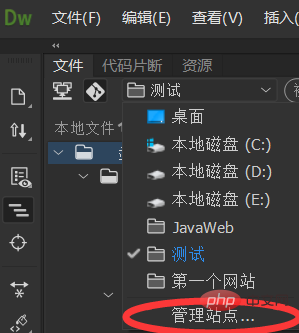
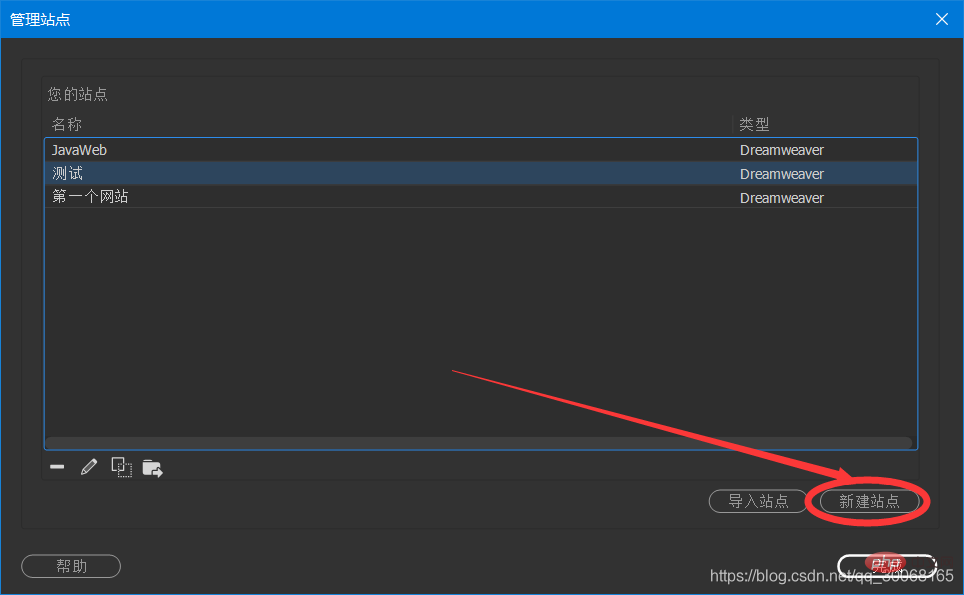
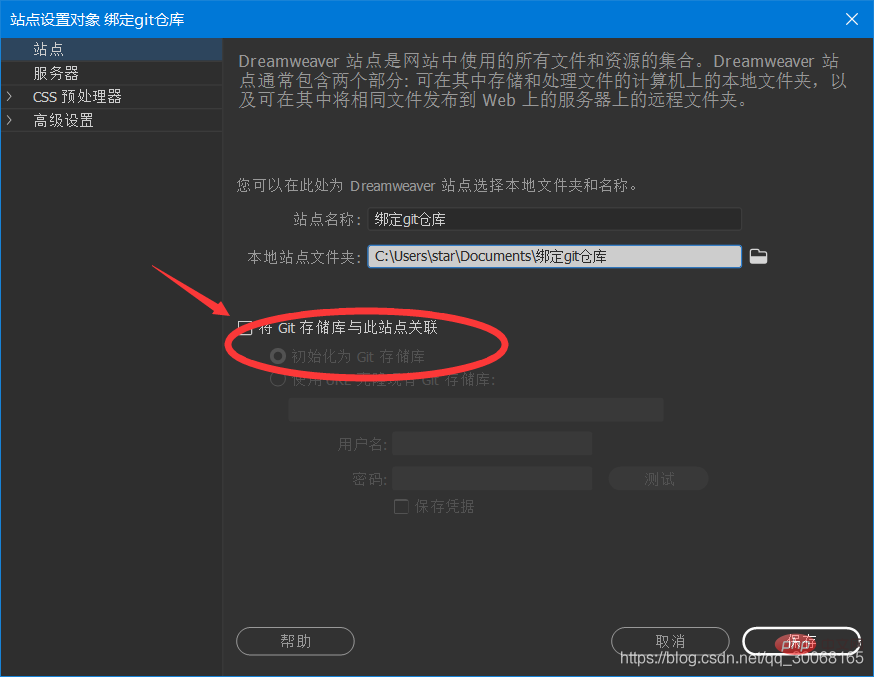
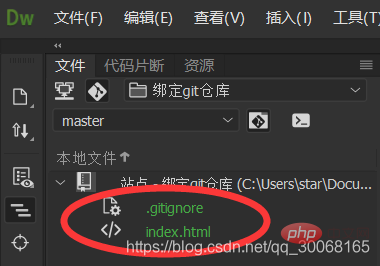
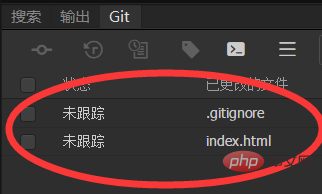

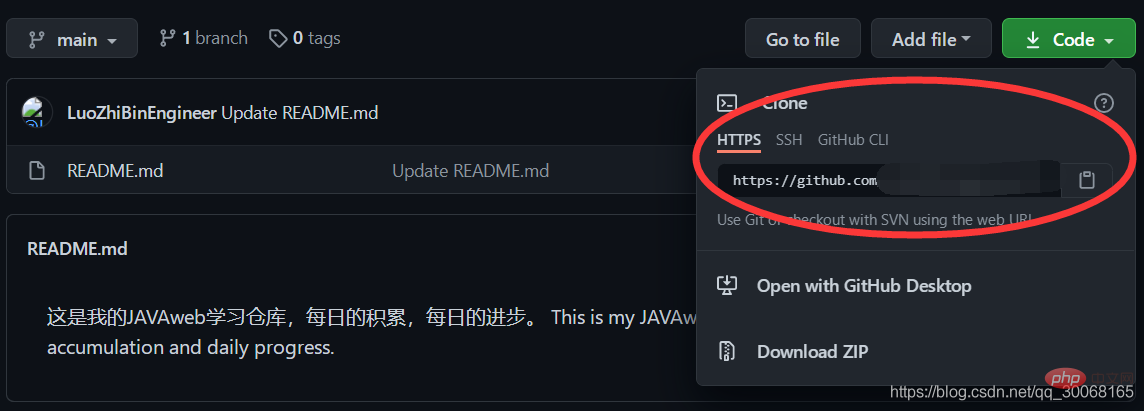
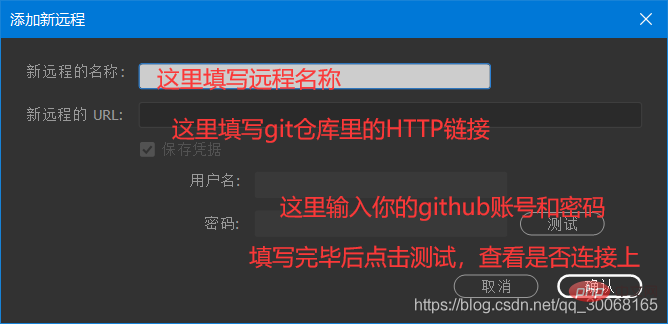
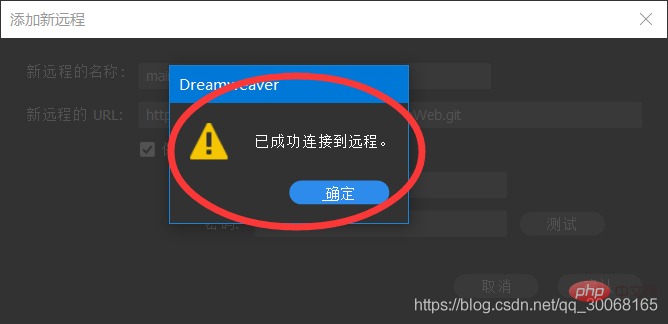
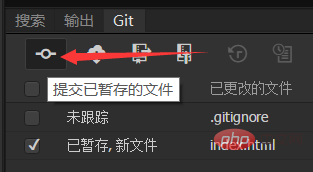

投稿が完了すると、アップロードボタンに小さな丸が表示されます。①
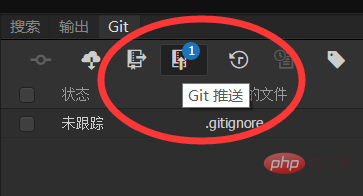
クリック後、 を押してください。ウィンドウが開きます。次に、ブランチが独自のウェアハウス名と一致しているかどうかを確認します。そうでない場合は、git によって新しいブランチが作成されます。ウェアハウスのデフォルトは main で、新しく作成されるウェアハウスは通常 master です。
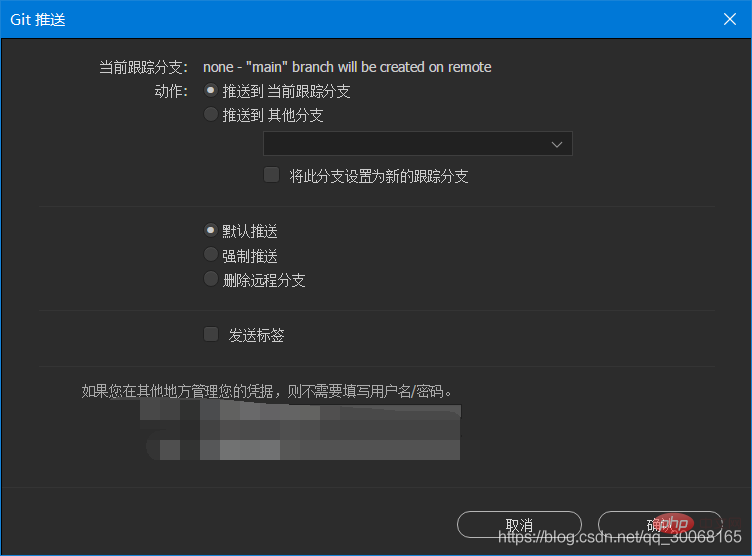
[確認]をクリックすると完了です。
プログラミング関連の知識について詳しくは、プログラミング教育をご覧ください。 !
以上がDreamweaver で GitHub リポジトリをバインドする方法を段階的に説明します。の詳細内容です。詳細については、PHP 中国語 Web サイトの他の関連記事を参照してください。

